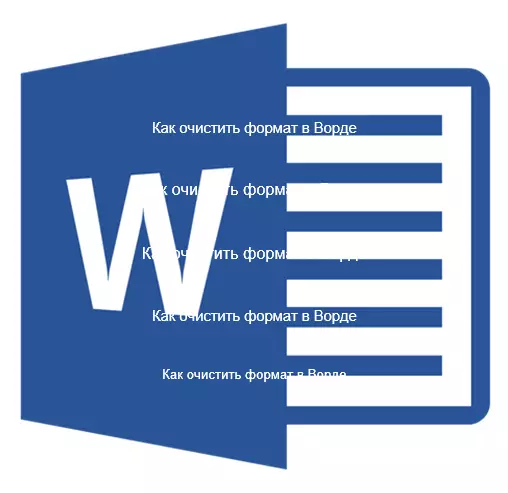
एमएस वर्ड ऑफिस उत्पाद का प्रत्येक उपयोगकर्ता पूरी तरह से इस कार्यक्रम के कार्यों के समृद्ध सेट और समृद्ध सेट के बारे में जानता है, जो पाठ के साथ काम करने पर केंद्रित है। दरअसल, इसमें दस्तावेज़ में टेक्स्ट डिज़ाइन करने के लिए डिज़ाइन किए गए फ़ॉन्ट्स, स्वरूपण और विभिन्न शैलियों का एक बड़ा सेट है।
पाठ: शब्द प्रारूप पाठ में कैसे
दस्तावेज़ डिज़ाइन, निश्चित रूप से, एक बहुत ही महत्वपूर्ण बात है, कभी-कभी उपयोगकर्ताओं के पहले कभी-कभी विपरीत कार्य होते हैं - फ़ाइल की टेक्स्ट सामग्री को अपने मूल रूप में लाने के लिए। दूसरे शब्दों में, स्वरूपण को हटाने या प्रारूप को साफ करने की आवश्यकता होती है, यानी, "डिफ़ॉल्ट रूप से" पाठ की उपस्थिति को "रीसेट करें"। यह कैसे करना है, और नीचे चर्चा की जाएगी।
1. दस्तावेज़ में सभी पाठ का चयन करें ( CTRL + A. ) या पाठ खंड को हाइलाइट करने के लिए माउस का उपयोग करें, स्वरूपण जिसमें आप निकालना चाहते हैं।
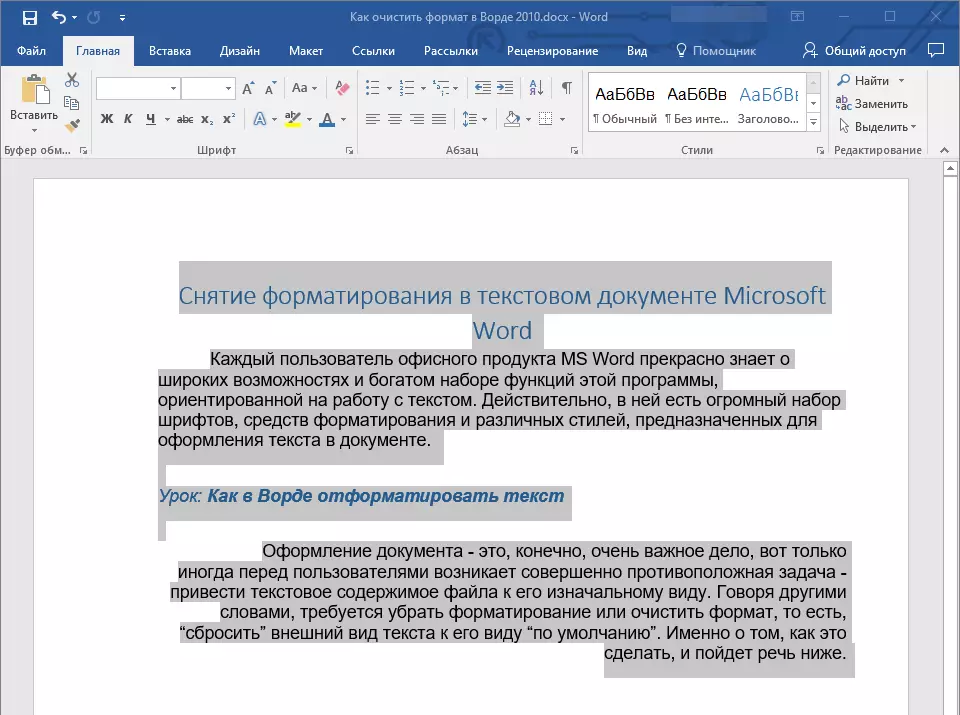
पाठ: शब्द में गर्म कुंजी
2. समूह में "फ़ॉन्ट" (टैब) "घर" ) बटन दबाएँ "सभी स्वरूपण साफ़ करें" (पत्र ए इरेज़र के साथ)।
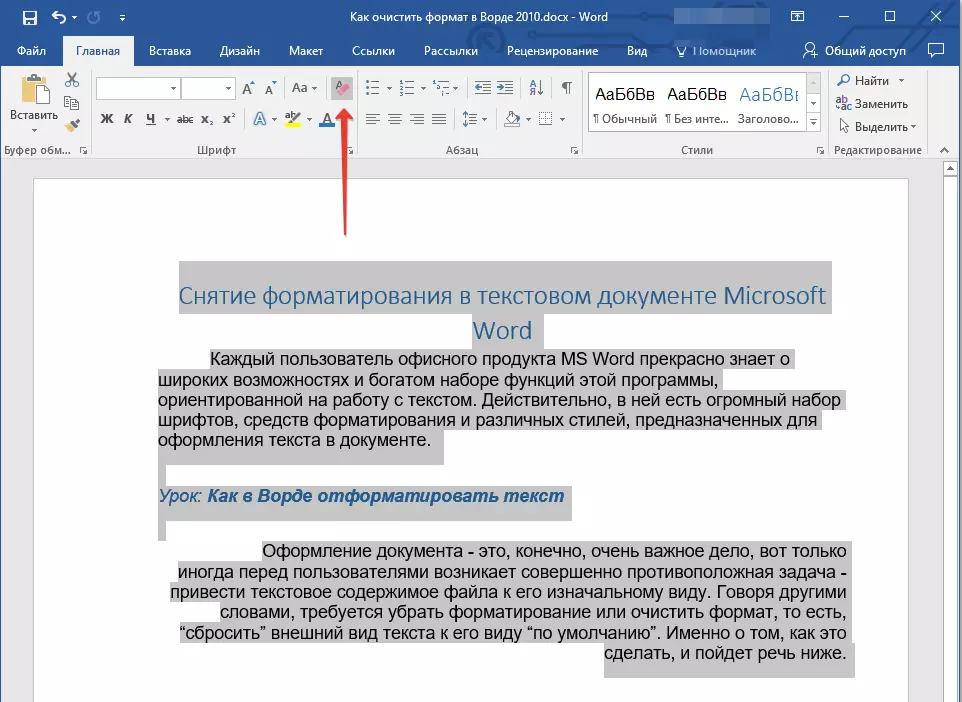
3. स्वरूपण पाठ को अपने प्रारंभिक मान को डिफ़ॉल्ट शब्द पर सेट किया जाएगा।
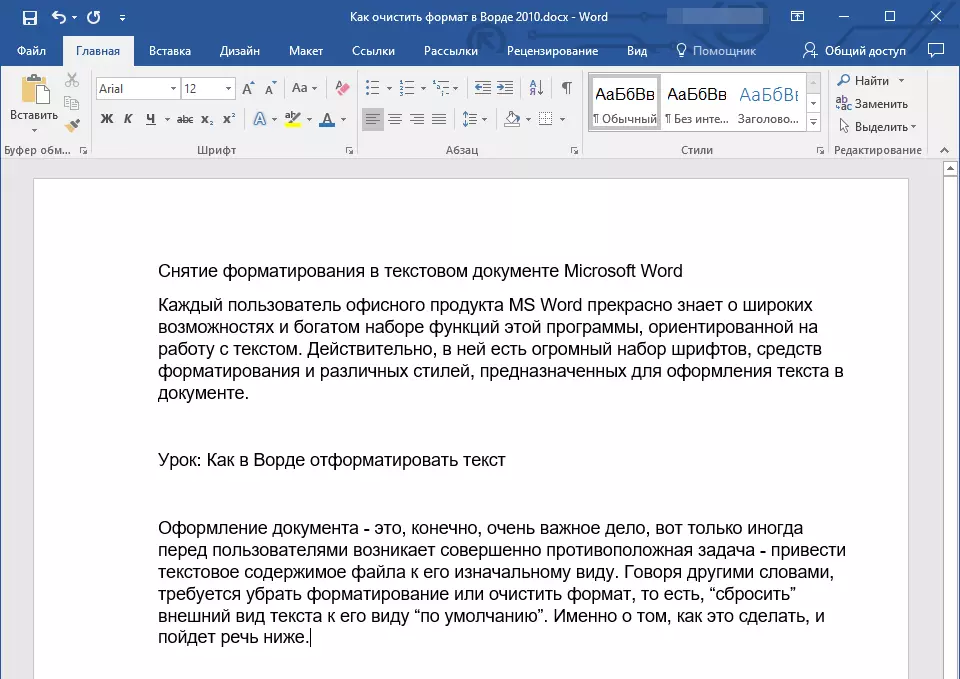
ध्यान दें: एमएस वर्ड के विभिन्न संस्करणों में मानक प्रकार का पाठ अलग-अलग हो सकता है (सबसे पहले, डिफ़ॉल्ट फ़ॉन्ट के कारण)। साथ ही, यदि आपने स्वतंत्र रूप से किसी दस्तावेज़ को डिज़ाइन करने के लिए एक शैली बनाई है, तो कुछ अंतराल इत्यादि सेट करके डिफ़ॉल्ट फ़ॉन्ट का चयन करना, और फिर इन सेटिंग्स को सभी दस्तावेज़ों के लिए मानक (डिफ़ॉल्ट) के रूप में सहेजा है, प्रारूप आपके द्वारा निर्दिष्ट पैरामीटर पर रीसेट हो जाएगा। सीधे हमारे उदाहरण में, एक मानक फ़ॉन्ट है एरियल, 12.
पाठ: शब्द में फर्म अंतराल को कैसे बदलें
कार्यक्रम के संस्करण के बावजूद, एक और तरीका है जिसके साथ आप शब्द में प्रारूप को साफ़ कर सकते हैं। यह टेक्स्ट दस्तावेज़ों के लिए विशेष रूप से प्रभावी है जो न केवल विभिन्न शैलियों में लिखे गए हैं, विभिन्न स्वरूपण के साथ, लेकिन रंग तत्व भी हैं, उदाहरण के लिए, एक टेक्स्ट पृष्ठभूमि।
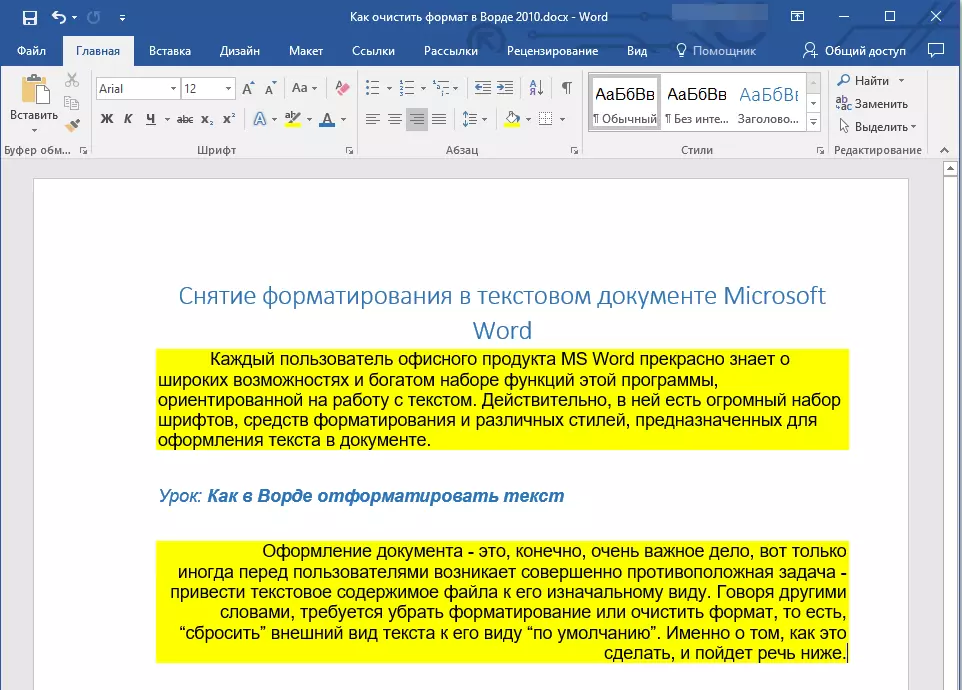
पाठ: शब्द में पाठ के लिए पृष्ठभूमि को कैसे हटाएं
1. पूरे पाठ या खंड को हाइलाइट करें, जिसका प्रारूप साफ किया जाना चाहिए।
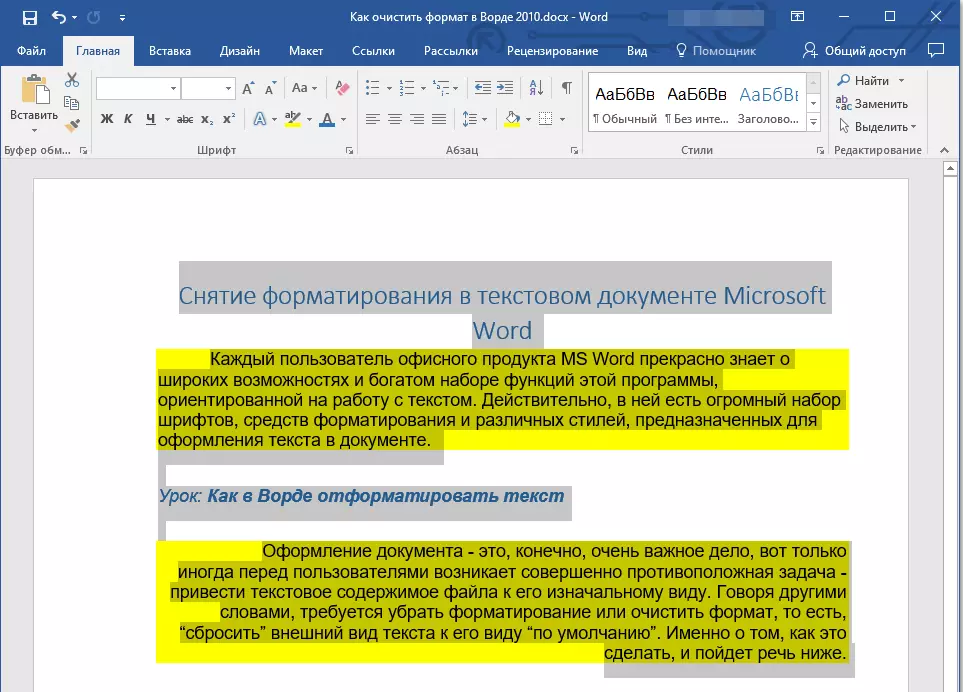
2. समूह संवाद बॉक्स खोलें "शैलियाँ" । ऐसा करने के लिए, समूह के निचले दाएं कोने में स्थित छोटे तीर दबाएं।
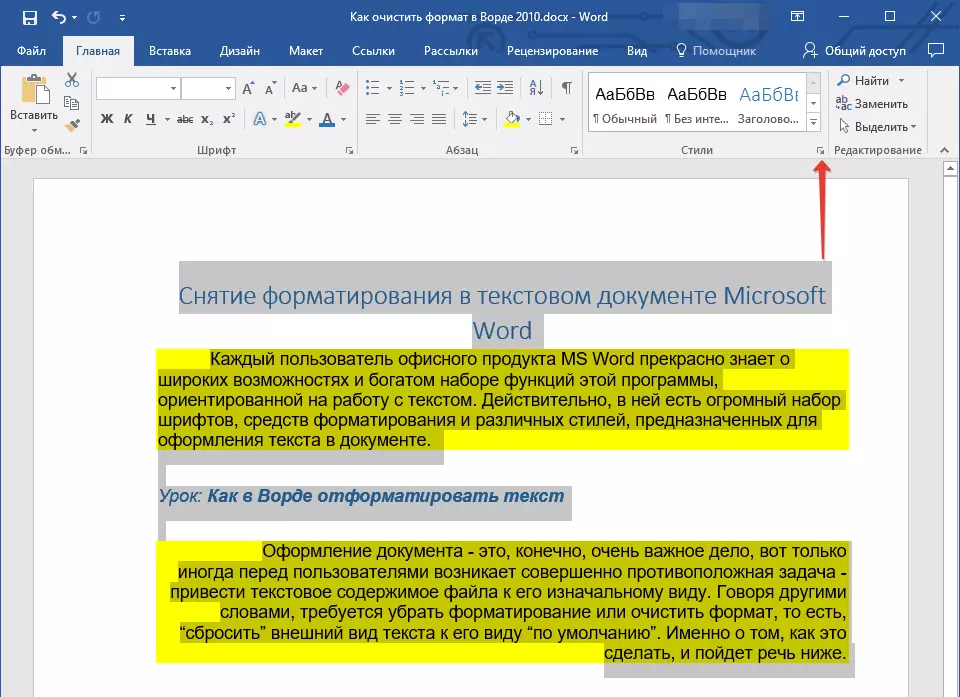
3. सूची से पहले आइटम का चयन करें: "सभी साफ करें" और संवाद बॉक्स बंद करें।
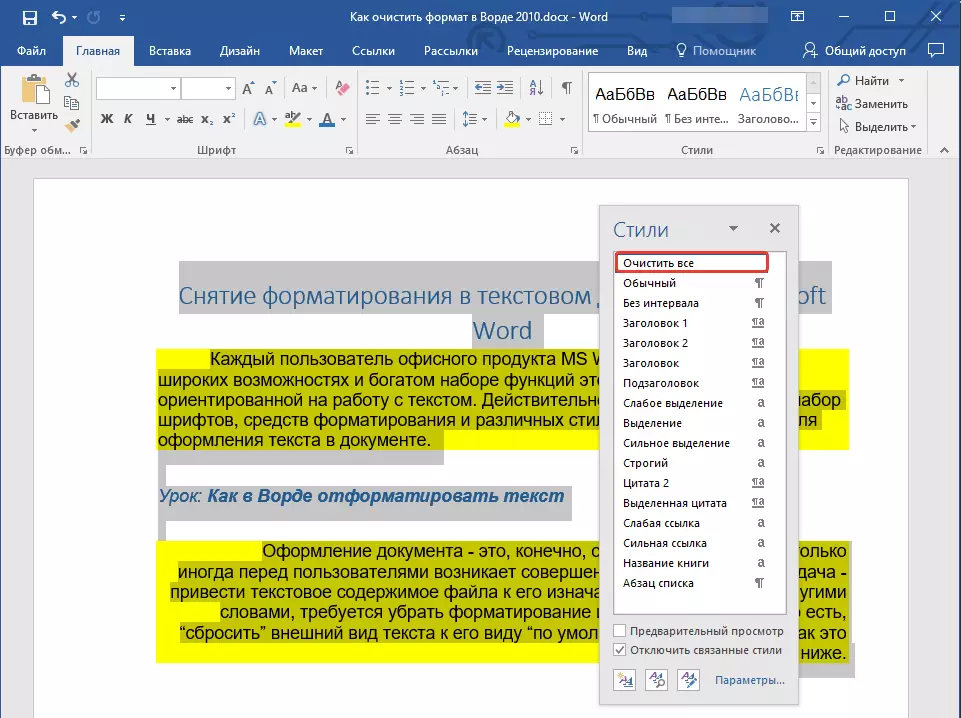
4. दस्तावेज़ में स्वरूपण पाठ मानक पर रीसेट हो जाएगा।
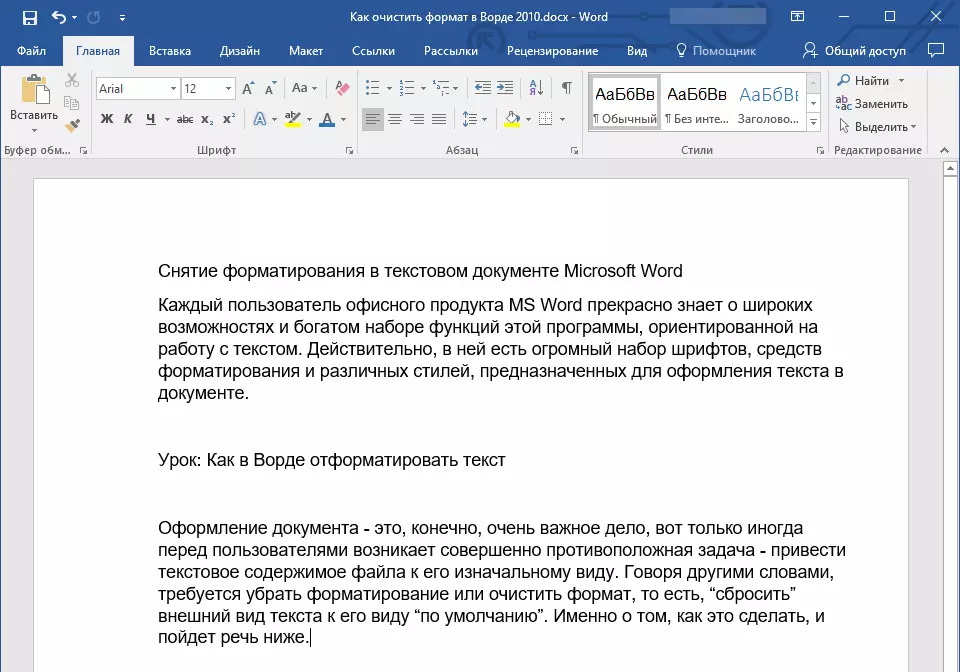
इस पर, इस छोटे लेख से सबकुछ आपने सीखा कि शब्द में टेक्स्ट स्वरूपण को कैसे हटाया जाए। हम आपको इस उन्नत कार्यालय उत्पाद की असीमित विशेषताओं का अध्ययन करने में सफलता की कामना करते हैं।
